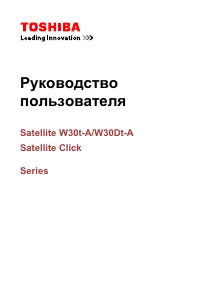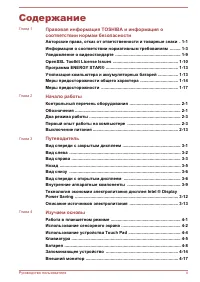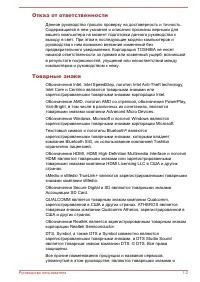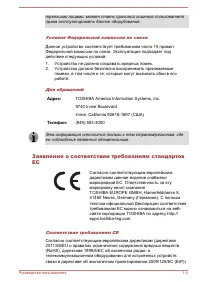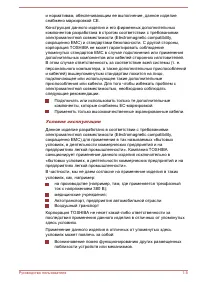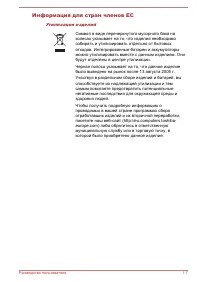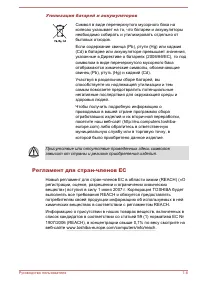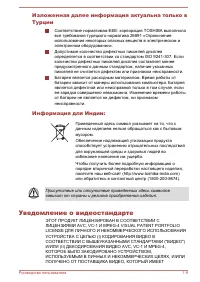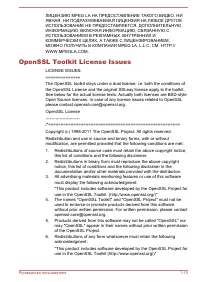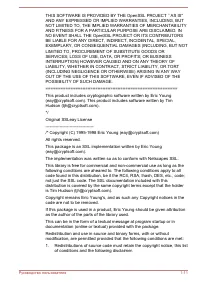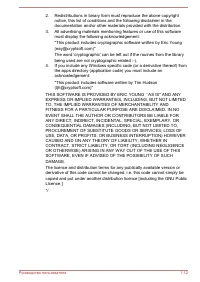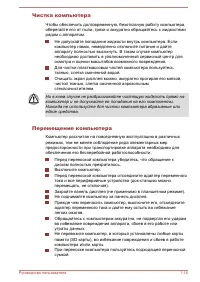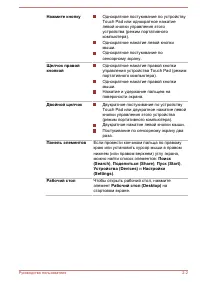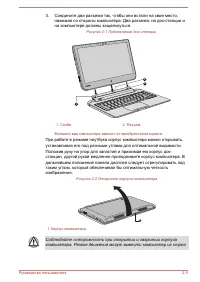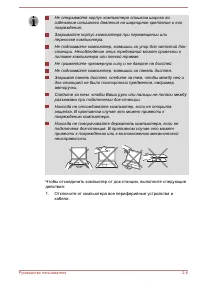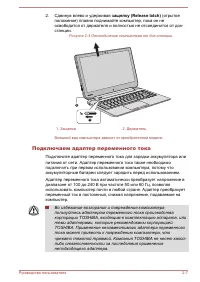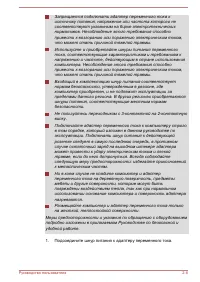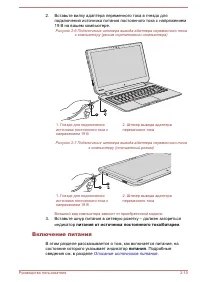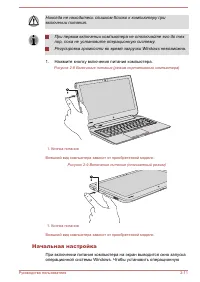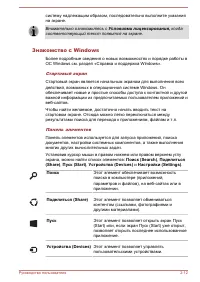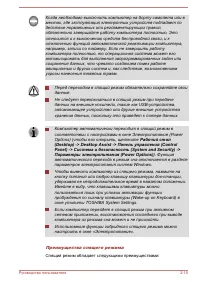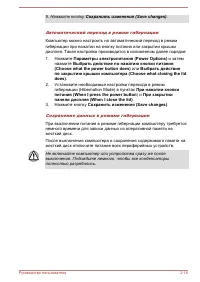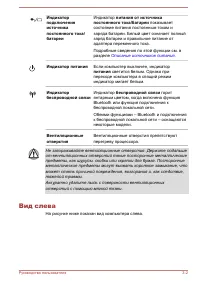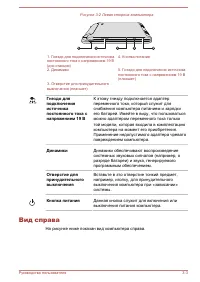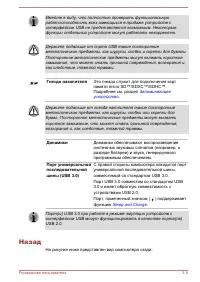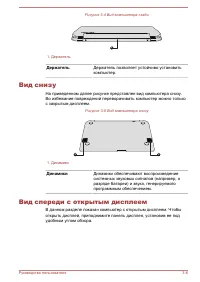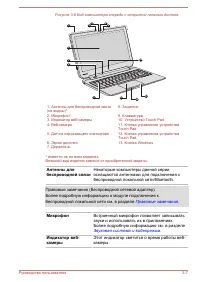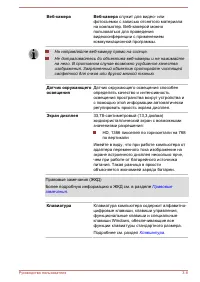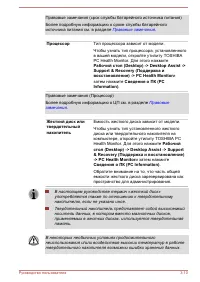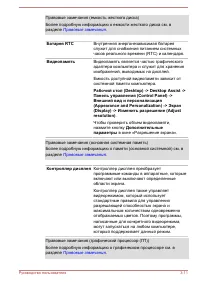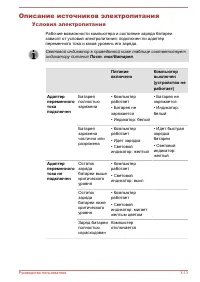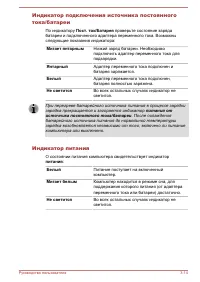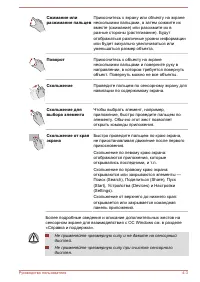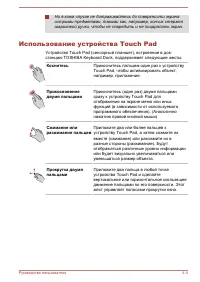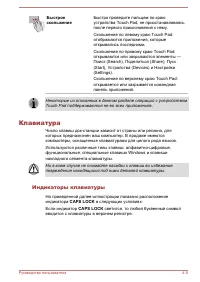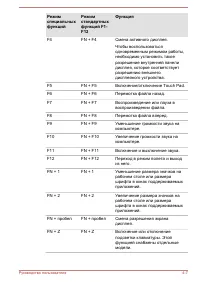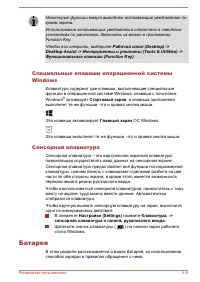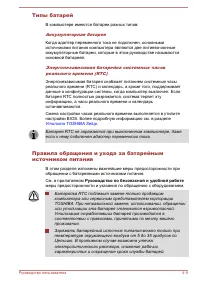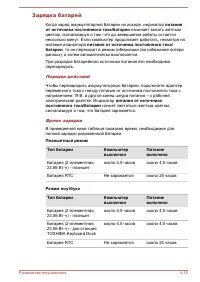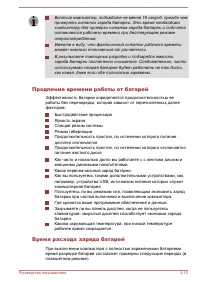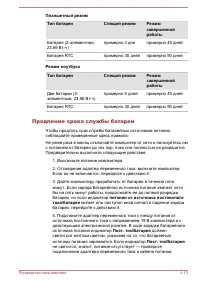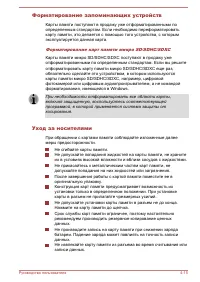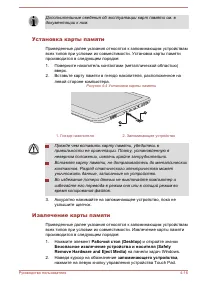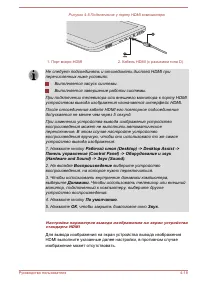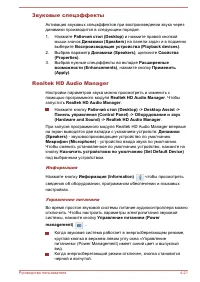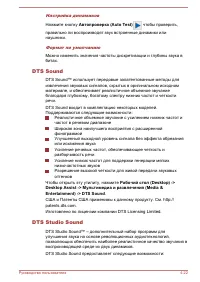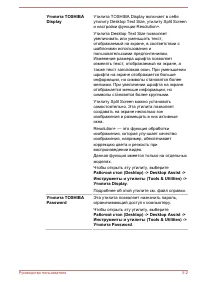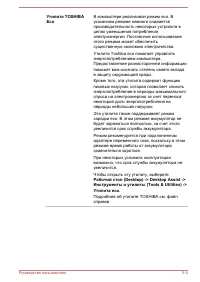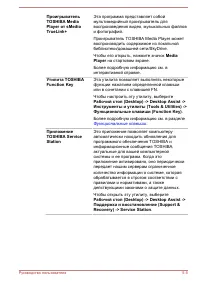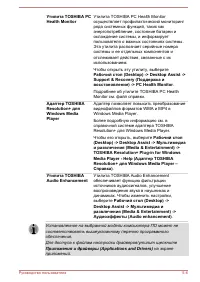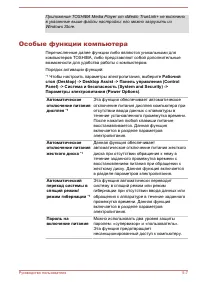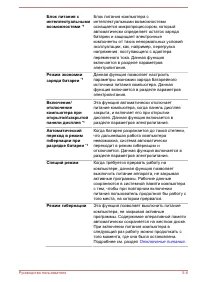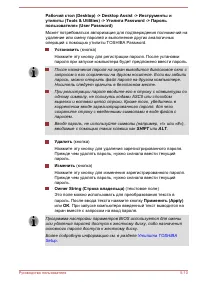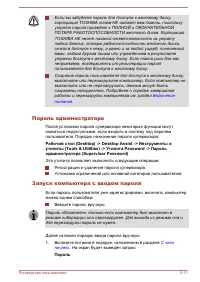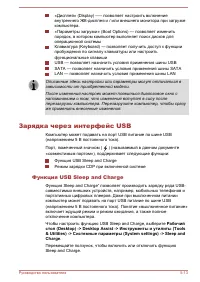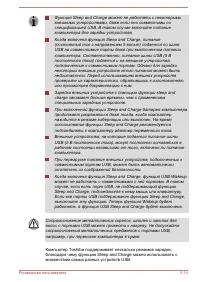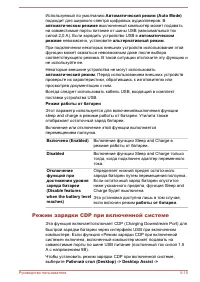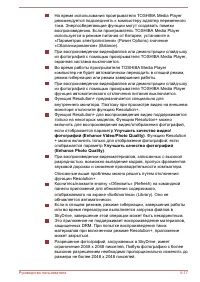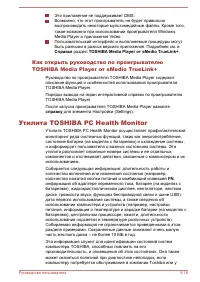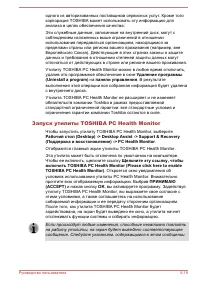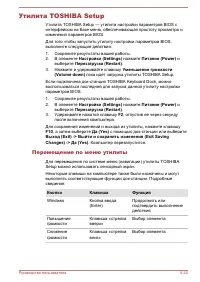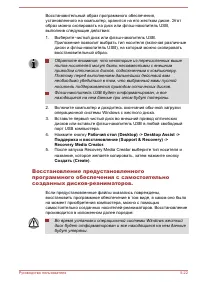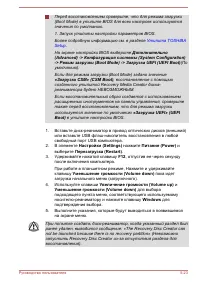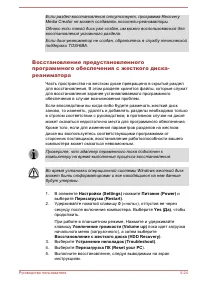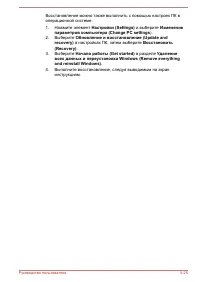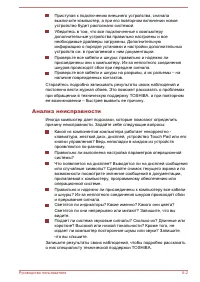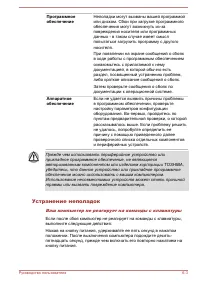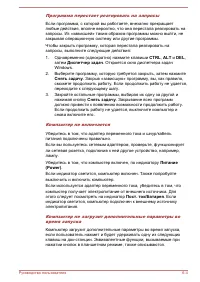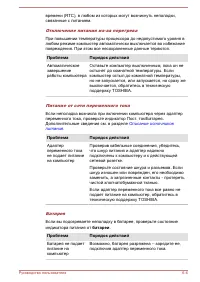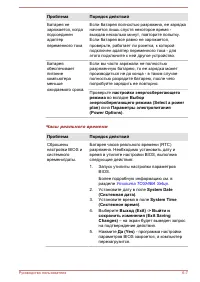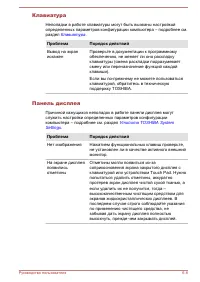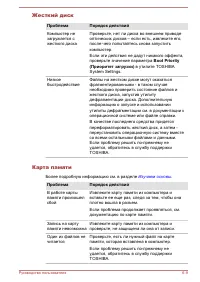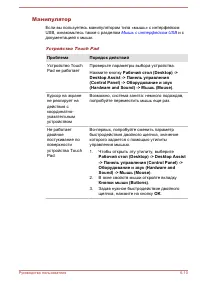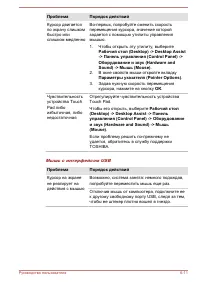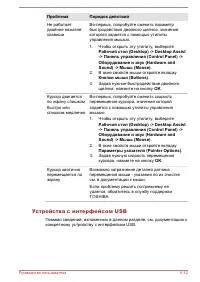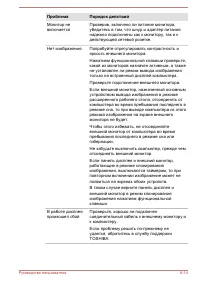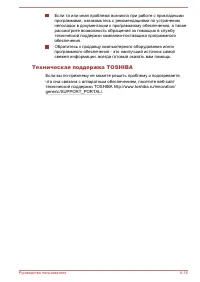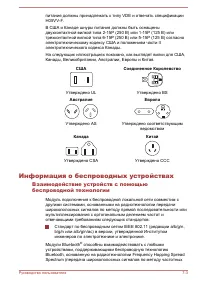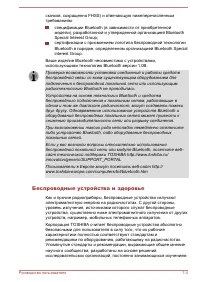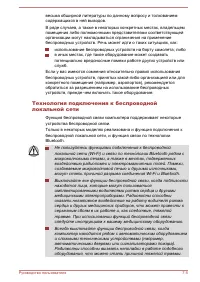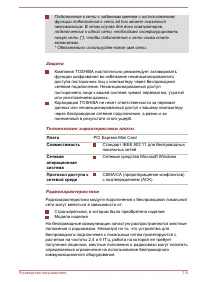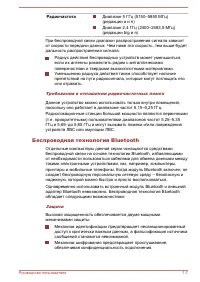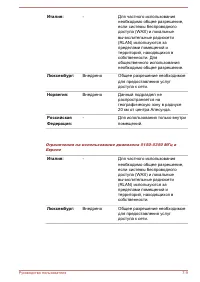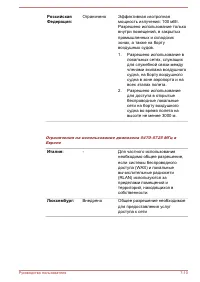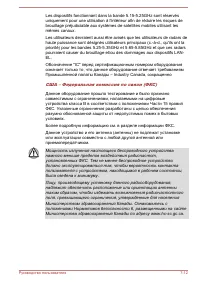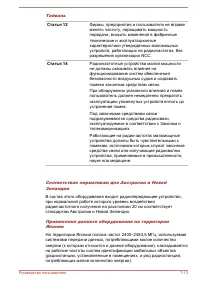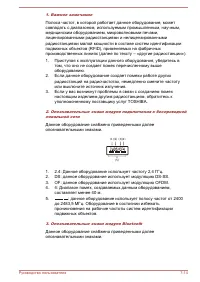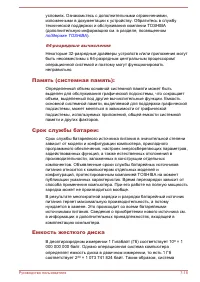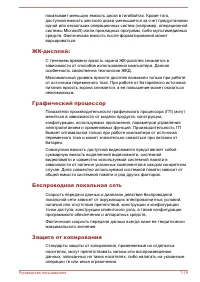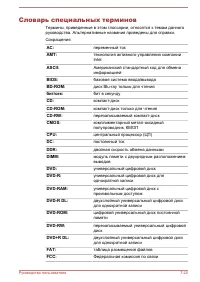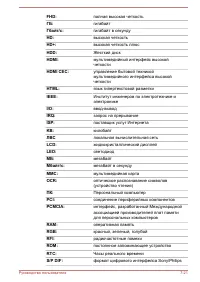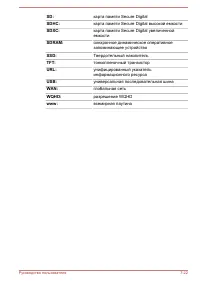Ноутбуки Toshiba Satellite W30Dt-A / W30t-A - инструкция пользователя по применению, эксплуатации и установке на русском языке. Мы надеемся, она поможет вам решить возникшие у вас вопросы при эксплуатации техники.
Если остались вопросы, задайте их в комментариях после инструкции.
"Загружаем инструкцию", означает, что нужно подождать пока файл загрузится и можно будет его читать онлайн. Некоторые инструкции очень большие и время их появления зависит от вашей скорости интернета.
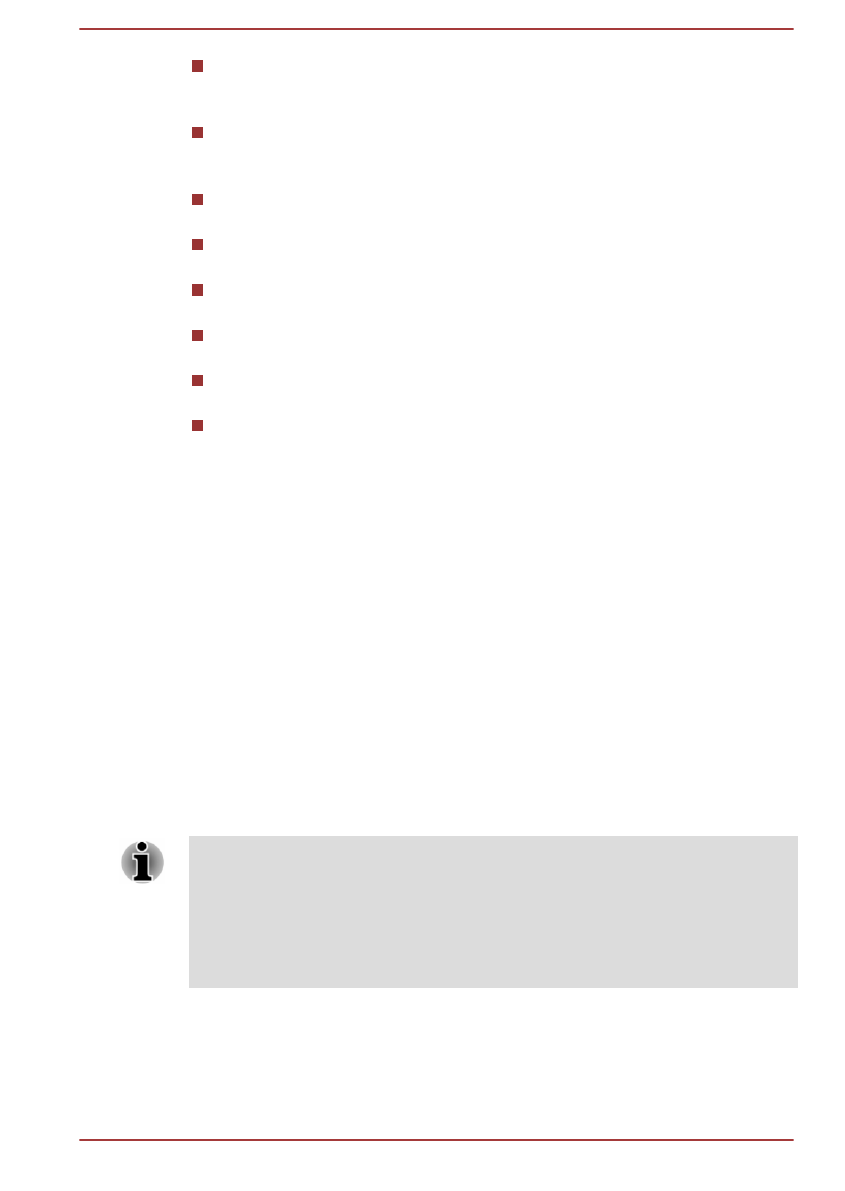
Улучшенная передача звука в соответствии с 2D- и 3D
видеоконтентом для создания эффекта пространственного
воспроизведения звука
Точный прием аудиосигналов для поддержки невероятно
объемного звучания в любой конфигурации динамиков ПК /
настольных динамиков или наушников
Широкая зона наилучшего восприятия с расширенной
фонограммой
Максимальный выходной уровень сигнала без эффекта
обрезания или искажения звука
Усиление речевых частот, обеспечивающее четкость и
разборчивость речи
Усиление низких частот для поддержки генерации мягких
низкочастотных звуков
Разрешение высокой четкости для живой передачи звуковых
оттенков
Поддержка постоянного уровня громкости при передаче контента
Чтобы открыть эту утилиту, нажмите
Рабочий стол (Desktop) ->
Desktop Assist -> Мультимедиа и развлечения (Media &
Entertainment) -> DTS Studio Sound
.
США и Патенты США применимы к данному продукту. См. http://
patents.dts.com.
Изготовлено по лицензии компании DTS Licensing Limited.
Видеорежим
Параметры видеорежима устанавливаются в диалоговом окне
Разрешение экрана (Screen Resolution)
.
Чтобы открыть диалоговое окно
Разрешение экрана (Screen
Resolution)
, выберите
Рабочий стол (Desktop) -> Desktop Assist ->
Панель управления (Control Panel) -> Внешний вид и
персонализация (Appearance and Personalization) -> Экран
(Display) -> Изменить параметры отображения (Change display
settings)
.
При работе с некоторыми приложениями (например, с 3D-
приложениями, приложениями или при воспроизведении
видеоматериалов) на экране могут появиться помехи, возможно
выпадение кадров или возникновение мерцания.
Если это произойдет, измените разрешение экрана – снижайте
разрешение до тех пор, пока изображение не придет в норму.
Руководство пользователя
4-23
Содержание
- 3 Утилиты и их расширенное использование; Возможные проблемы и способы их решения; Приложение
- 4 Правовая информация; Авторские права, отказ от ответственности и; Авторские права
- 5 Текстовый символ и логотипы Bluetooth
- 6 Информация Федеральной комиссии по связи; Уведомление Федеральной комиссии по связи
- 7 Заявление о соответствии требованиям стандартов; Соответствие требованиям CE
- 8 Условия эксплуатации
- 9 Информация VCCI для устройств класса B (только; Информация для Канады
- 10 Информация для стран членов ЕС; Утилизация изделий
- 11 Утилизация батарей и аккумуляторов; Регламент для стран-членов ЕС
- 12 Уведомление о видеостандарте
- 13 OpenSSL Toolkit License Issues
- 16 Программа ENERGY STAR; . Если приобретенная вами; Утилизация компьютера и аккумуляторных
- 17 Меры предосторожности общего характера; Обеспечьте надлежащую вентиляцию
- 18 Травмы, вызванные перенапряжением; Внимательно ознакомьтесь с; Травмы, вызванные перегревом
- 20 Меры предосторожности
- 21 Глава 2; Контрольный перечень оборудования; Аппаратное обеспечение; Проверьте наличие следующих компонентов:; Документация; Обозначения; Жесткий диск
- 22 на
- 23 Стартовый экран; Щелкните элемент; Экран приложений; в левом нижнем углу экрана.; Два режима работы
- 24 Подключение док-станции TOSHIBA Keyboard Dock
- 27 Сдвинув влево и удерживая; Подключаем адаптер переменного тока
- 28 Подсоедините шнур питания к адаптеру переменного тока.
- 30 питания от источника постоянного тока/батареи; Включение питания; питания; сведения см. в разделе
- 31 Нажмите кнопку включения питания компьютера.; Начальная настройка
- 32 Знакомство с Windows; Поделиться
- 33 варианты входа; . По умолчанию используется идентификация по; Выключение питания; Режим завершенной работы
- 34 Завершение; Перезагрузка компьютера; CTRL; Спящий режим
- 36 Режим гибернации
- 38 Выбрать действие по нажатию кнопки питания; или; Выбрать действие; Нажмите кнопку
- 39 Правовые замечания; Вид спереди с закрытым дисплеем
- 40 Описание источников питания; Индикатор питания; Вид слева
- 41 Динамики; Вид справа; На рисунке ниже показан вид компьютера справа.
- 42 порте
- 43 Гнездо накопителя; Запоминающее; Sleep and Charge; Назад; На рисунке ниже представлен вид компьютера сзади.
- 44 Держатель; Вид снизу; Вид спереди с открытым дисплеем
- 45 Микрофон; Звуковая система и видеорежим
- 46 служит для видео- или; Экран дисплея; Правовые; Клавиатура
- 47 Внутренние аппаратные компоненты; Батарея
- 48 Процессор; затем нажмите; Рабочий; и затем нажмите
- 49 Батарея RTC; в окне «Разрешение экрана».; Контроллер дисплея
- 51 Описание источников электропитания; Условия электропитания
- 52 Индикатор подключения источника постоянного; По индикатору; О состоянии питания компьютера свидетельствует индикатор
- 53 Работа в планшетном режиме
- 54 Изменение ориентации экрана; Использование сенсорного экрана; Коснитесь
- 56 Использование устройства Touch Pad
- 57 Индикаторы клавиатуры; в следующих условиях:; CAPS LOCK; светится, то любой буквенный символ
- 58 Функциональные клавиши; FN
- 59 Функция; Перемотка файла назад.
- 60 Сенсорная клавиатура; сенсорная клавиатура и панель рукописного ввода
- 61 Типы батарей; В компьютере имеются батареи разных типов:; Правила обращения и ухода за батарейным; Руководство по безопасной и удобной работе; меры предосторожности и указания по обращению с оборудованием.
- 62 Зарядка батарей; Порядок действий
- 63 может; питания от; не начнет светиться; Проверка емкости заряда батареи
- 65 Продление срока службы батареи
- 66 не засветится белым.; Запоминающее устройство; Замечания о картах памяти микро SD/SDHC/SDXC
- 67 Форматирование запоминающих устройств; Форматирование карт памяти микро SD/SDHC/SDXC; Уход за носителями
- 68 Установка карты памяти; Извлечение карты памяти; Нажмите элемент; запоминающего устройства; нажмите на левую кнопку управления устройства Touch Pad.
- 69 Возьмитесь за устройство и вытяните его из слота.; Внешний монитор; Подключение внешнего монитора; Порт HDMI
- 70 Воспроизведение
- 71 Вид и персонализация (Appearance and; Изменение параметров отображения; Windows; Дополнительные принадлежности TOSHIBA
- 72 Утилита Регулятор громкости; Рабочий стол; Уровень звука микрофона; Записывающие устройства (Recording
- 73 Информация
- 74 DTS Sound; Чтобы открыть эту утилиту, нажмите; DTS Studio Sound
- 75 Видеорежим; Параметры видеорежима устанавливаются в диалоговом окне; Разрешение экрана (Screen
- 76 Утилиты и их расширенное; Утилиты и приложения
- 77 Подробнее об этой утилите см. файл справки.
- 80 на стартовом экране.
- 81 Приложения и драйверы (Applications and Drivers)
- 82 Особые функции компьютера; Чтобы настроить параметры электропитания, выберите
- 83 Отключение питания
- 84 Рассеивание тепла; Утилита TOSHIBA Password; Пароль пользователя; Чтобы запустить эту утилиту, выберите следующие пункты:
- 85 Установить; SHIFT; Удалить; OK; . При запуске компьютера введенный текст выводится на
- 86 Пароль администратора; Эта утилита позволяет выполнять следующие операции:; Запуск компьютера с вводом пароля; Введите пароль вручную.; Пароль
- 87 Нажмите; ВВОД; Утилита TOSHIBA System Settings; Окно закрывается без применения изменений.
- 88 Зарядка через интерфейс USB; Функция USB Sleep and Charge
- 90 Режим зарядки CDP при включенной системе
- 91 Disabled; Проигрыватель TOSHIBA Media Player от; Замечания по эксплуатации
- 93 Справке; раздел; TOSHIBA Media Player от sMedio TrueLink+; Как открыть руководство по проигрывателю; справку; Утилита TOSHIBA PC Health Monitor
- 94 Удаление программы; панели управления; Запуск утилиты TOSHIBA PC Health Monitor; Чтобы запустить утилиту TOSHIBA PC Health Monitor, выберите; Щелкните эту ссылку, чтобы; . Откроется окно уведомления об; ПРИНИМАЮ; и нажав кнопку
- 95 Утилита TOSHIBA Setup; Уменьшение громкости; Перемещение по меню утилиты; Кнопка
- 96 Восстановление системы; Создание носителя-реаниматора
- 97 Восстановление предустановленного
- 99 Восстановление с жесткого диска (HDD Recovery)
- 101 Возможные проблемы и; Порядок устранения неполадок; Предварительный контрольный перечень
- 102 Анализ неисправности
- 103 Устранение неполадок; Ваш компьютер не реагирует на команды с клавиатуры
- 105 Проверка оборудования и системы; Питание
- 108 Панель дисплея; Утилита TOSHIBA System; Проблема; Нет изображения
- 109 в утилите TOSHIBA; Карта памяти; Более подробную информацию см. в разделе
- 110 Манипулятор; Мышь с интерфейсом USB; Чтобы открыть эту утилиту, выберите
- 112 Устройства с интерфейсом USB
- 113 Звуковая система; Не слышно звука; Более подробную информацию см. также в главе
- 115 Беспроводная локальная сеть; Bluetooth; Техническая поддержка TOSHIBA; Прежде чем взяться за телефонную трубку...
- 117 Технические характеристики; Физические параметры
- 118 Требования к питанию; Компьютер; Шнур питания переменного тока и розетки; Сертифицирующие ведомства
- 119 Информация о беспроводных устройствах; Взаимодействие устройств с помощью
- 120 Беспроводные устройства и здоровье
- 122 Плата; PCI Express Mini Card; Совместимость; Сетевые средства Microsoft Windows
- 123 Радиочастота; Требования в отношении радиочастотных помех; Беспроводная технология Bluetooth; Защита
- 124 Информация о соответствии нормативным; Европа
- 125 Внедрено
- 126 Ограничено
- 128 США – Федеральная комиссия по связи (ФКС)
- 130 OF: данное оборудование использует модуляцию OFDM.
- 131 : Данное оборудование использует полосу частот от 2400 до; Разрешение на эксплуатацию устройства; Centrino
- 132 Утверждение беспроводных устройств
- 133 Юридические замечания; Неприменяемые значки
- 134 Емкость жесткого диска; В десятиразрядном измерении 1 Гигабайт (Гб) соответствует 10
- 136 Словарь специальных терминов
- 137 ЛВС